切记:在恢复前要确认是否加密Bitlock,如果没有密钥不要轻易去恢复出厂系统,并确认绑定的微软账号是否可以正常登录。否则一旦恢复出厂系统,如数据加密不通过密钥是无法恢复的。以免数据丢失,请切记备份数据 备份数据 备份数据。

Windows BitLocker驱动器加密通过加密Windows操作系统卷上存储的所有数据可以更好地保护计算机中的数据。一般数据经过加密后,即使恢复系统也不能访问数据,保证了我们数据的安全性。列如,Win10电脑丢失被他人打开,他没有开机密钥是无法查看你的数据。有朋友会想到可以通过恢复系统或PE下,来查看或导出数据, 这些方法都是无效的,由于这个加密方法是TPM安全芯片进行的,就是说可以全盘格式化来接管电脑的使用权,但是数据将会被全部清除。
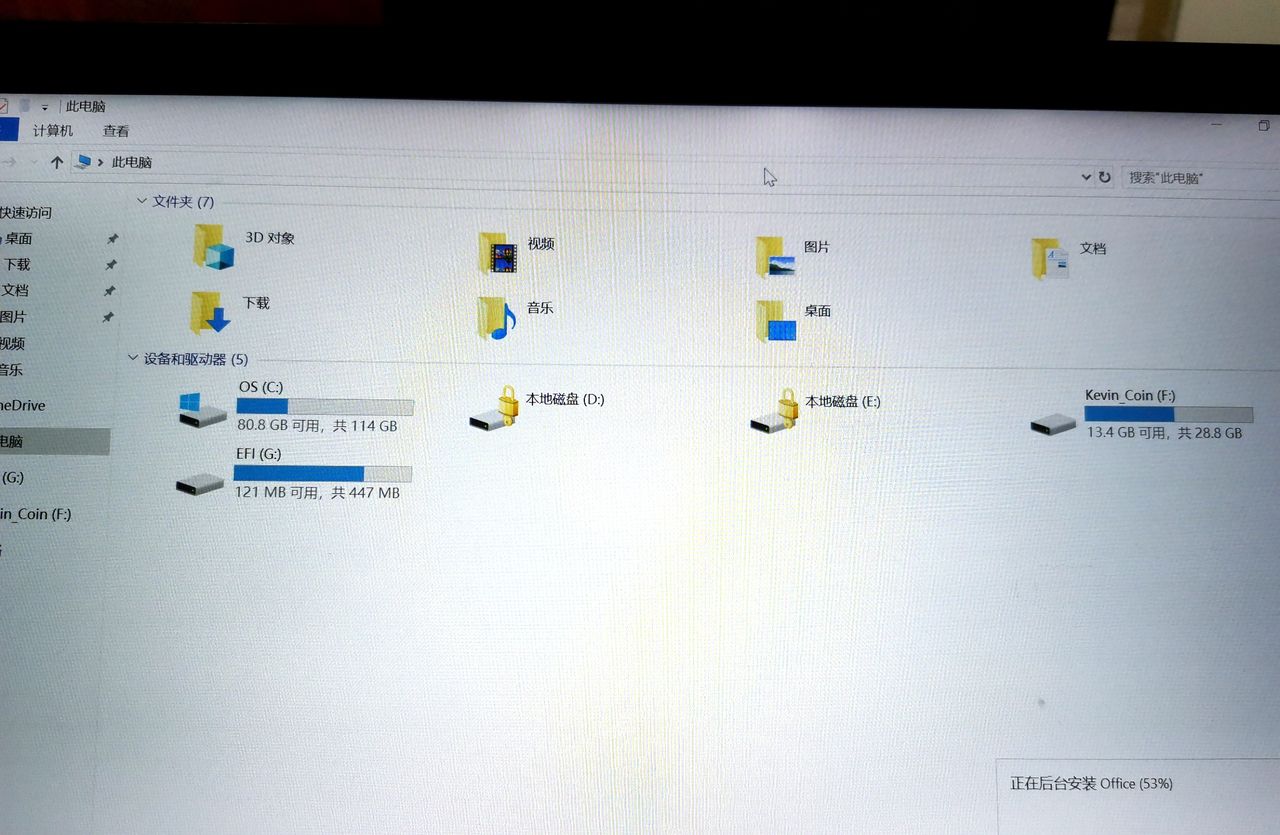
我们在恢复系统前可以查看下我们的驱动器,是否带有黄色的小锁标志,带这个标志就是已经启用了Bitlocker锁对磁盘进行加密过。这时就要牢记设置的密码,并且保存好我们的恢复密钥,下面我会详细说明如何查询自己的恢复密钥。
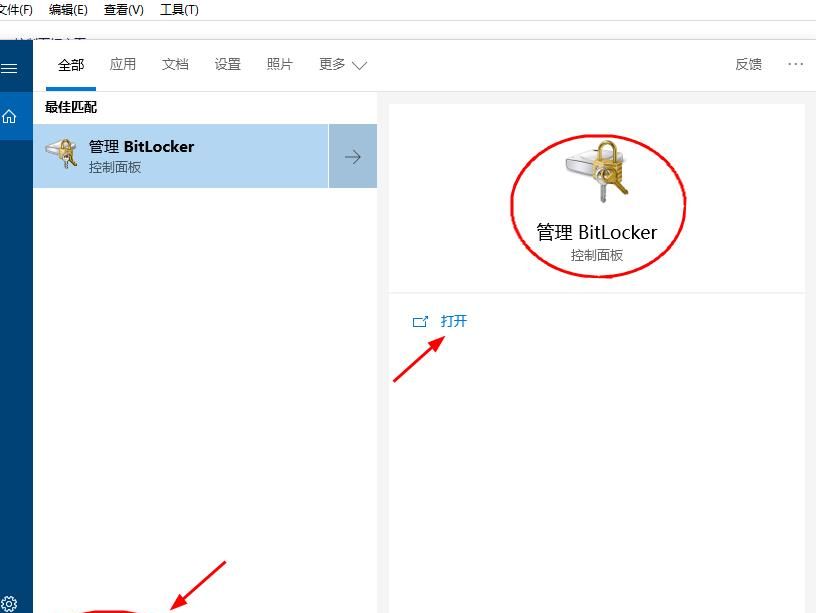
第一,我们通过以上方法可以判断是否开启了Bitlocker功能,我们可以 在“任务栏”点击“搜索”(放大镜图标),输入“Bitlocker”,然后会在弹出的上拉菜单看到右侧Bitlocker图标下有个“打开”选项,点击“打开”后可以弹出Bitlocker设置的对话框,这里可以 看到我的所有磁盘都是“已关闭”的状态,如何是“已启用”就是已经 打开了Bitlocker功能。
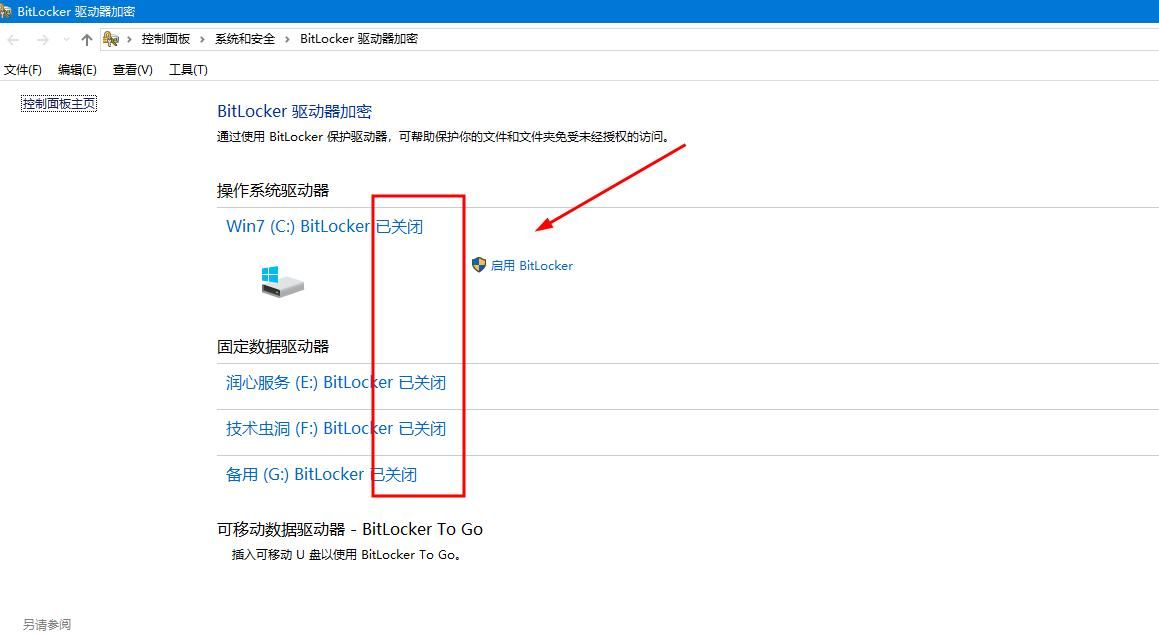
下面我来给大家说明,如何查看自己的”Bitlocker恢复密钥”,第一我们在激活系统或登录office时用到的微软账号。登录login.live.com。注意:必定要是自己第一次登录激活的这个账号,后期登录的账号是不可以。
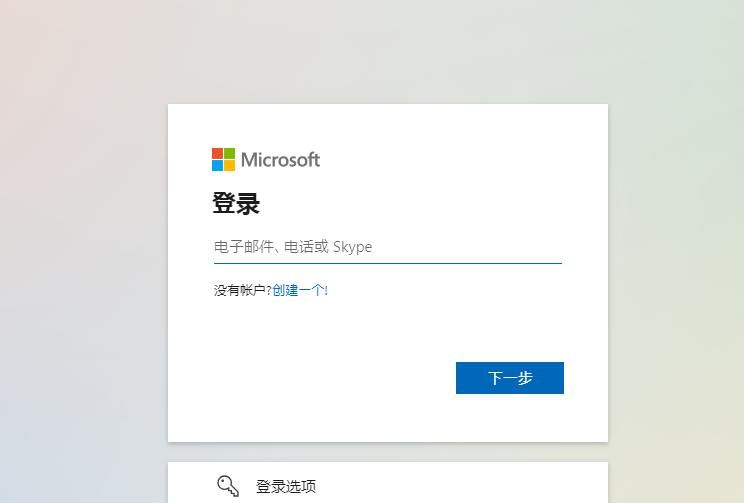
登录后在上面最侧右点击“设备”选项,在下面“Bitlocker数据保护”点击“管理恢复密钥”。
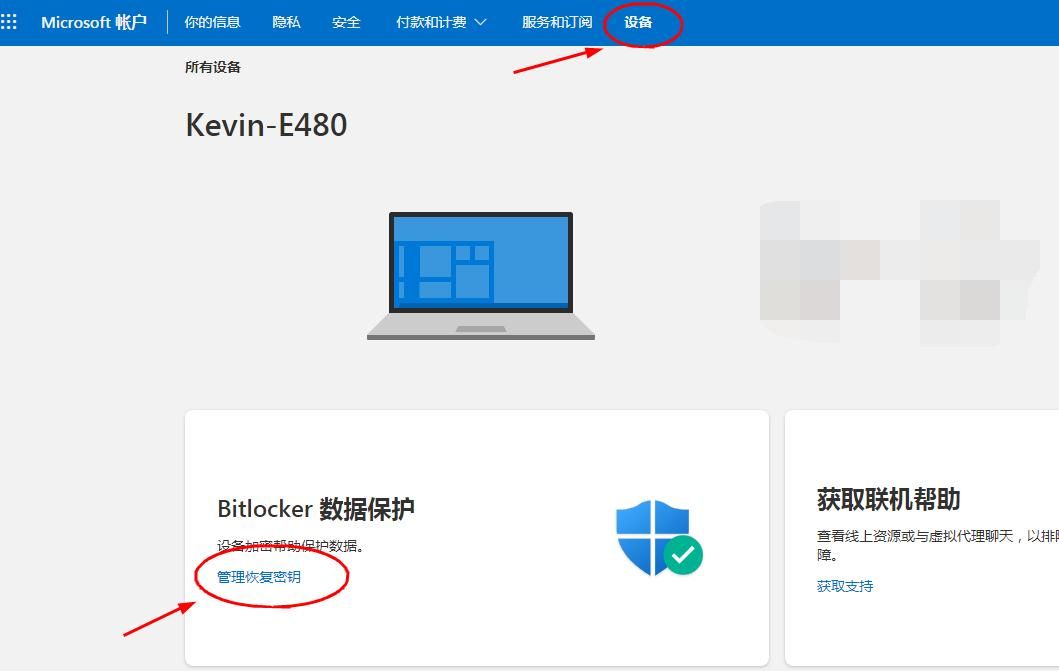
根据设备名称,就可以找到对应的密钥,输入密钥就可以看到你加密的数据了。
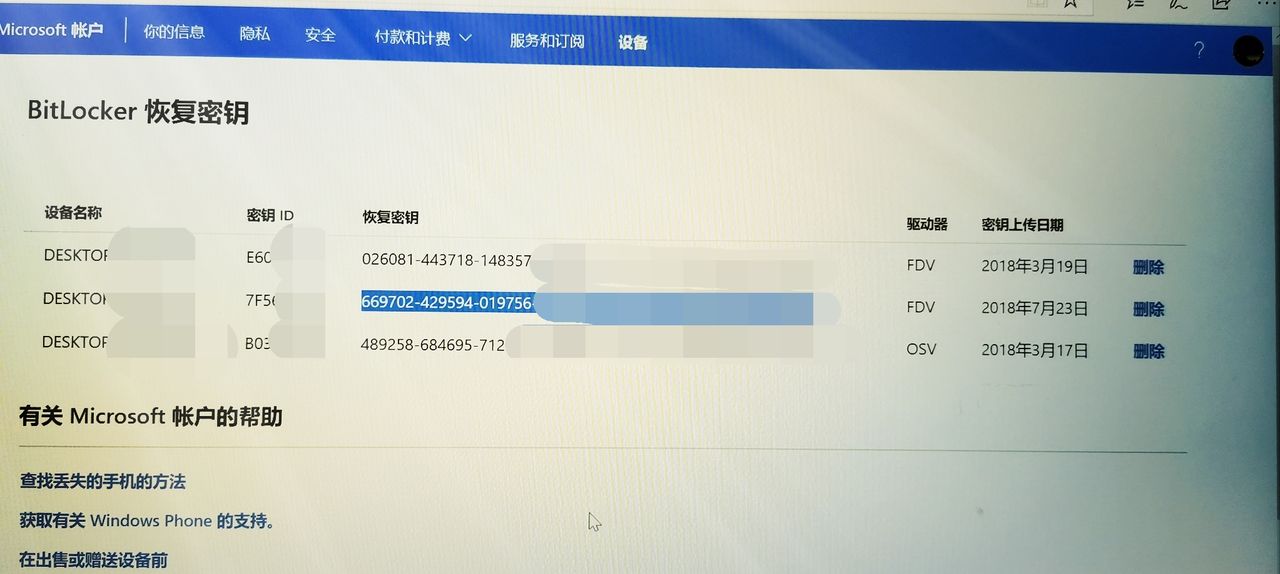
如果有什么问题也可以私信我。希望我的文章可以加关注、评论、转发。

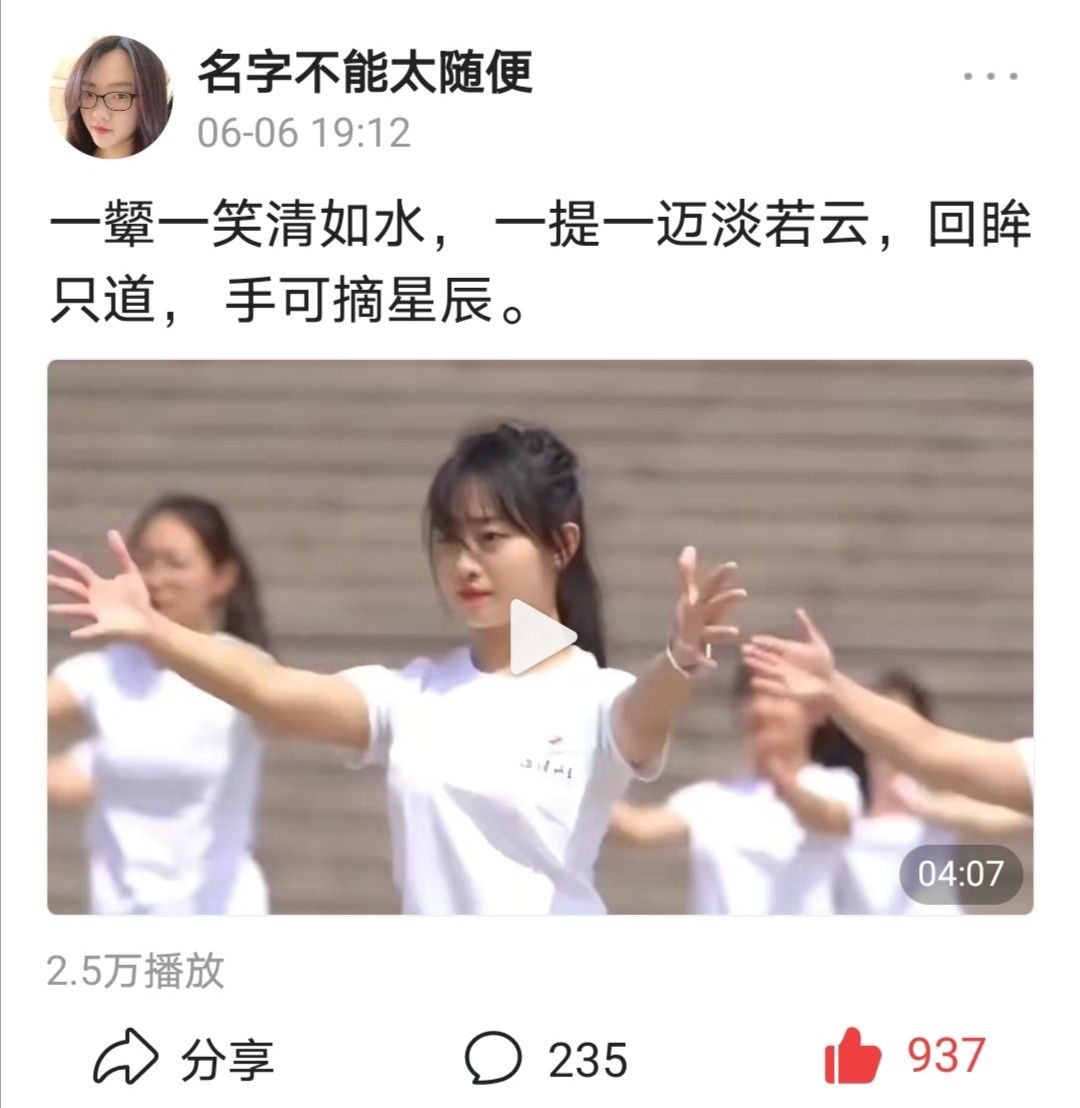


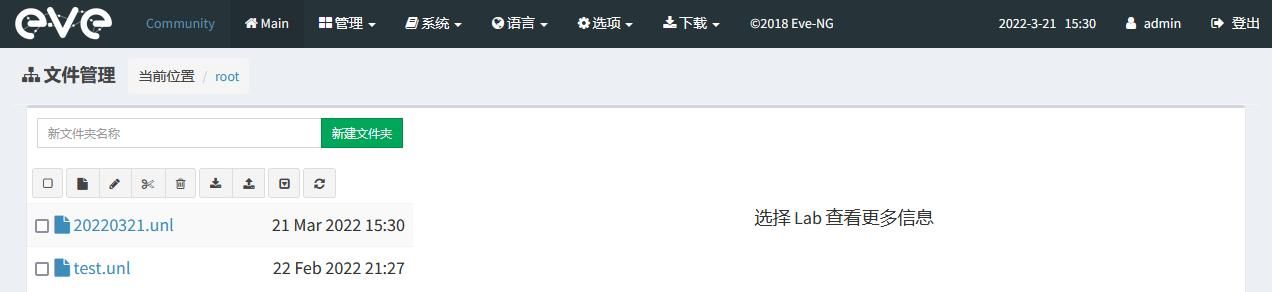
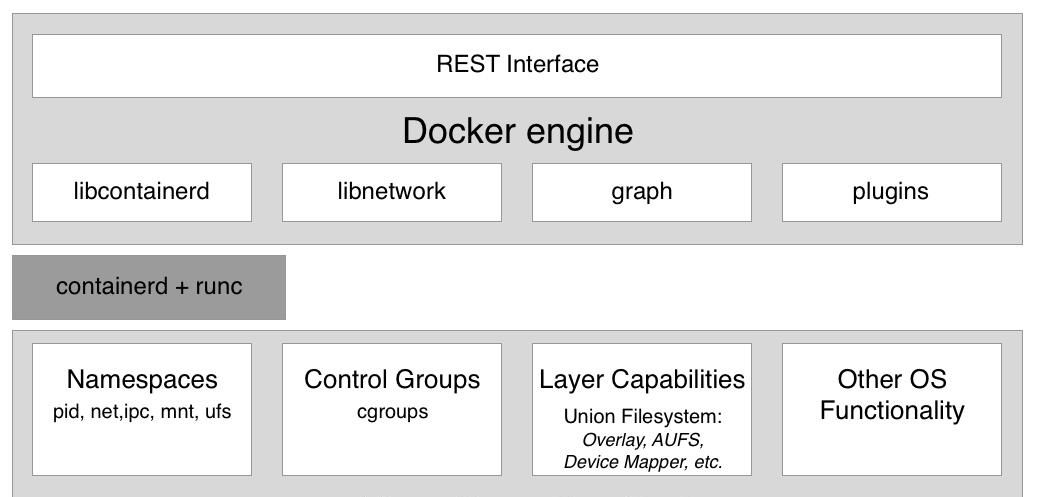

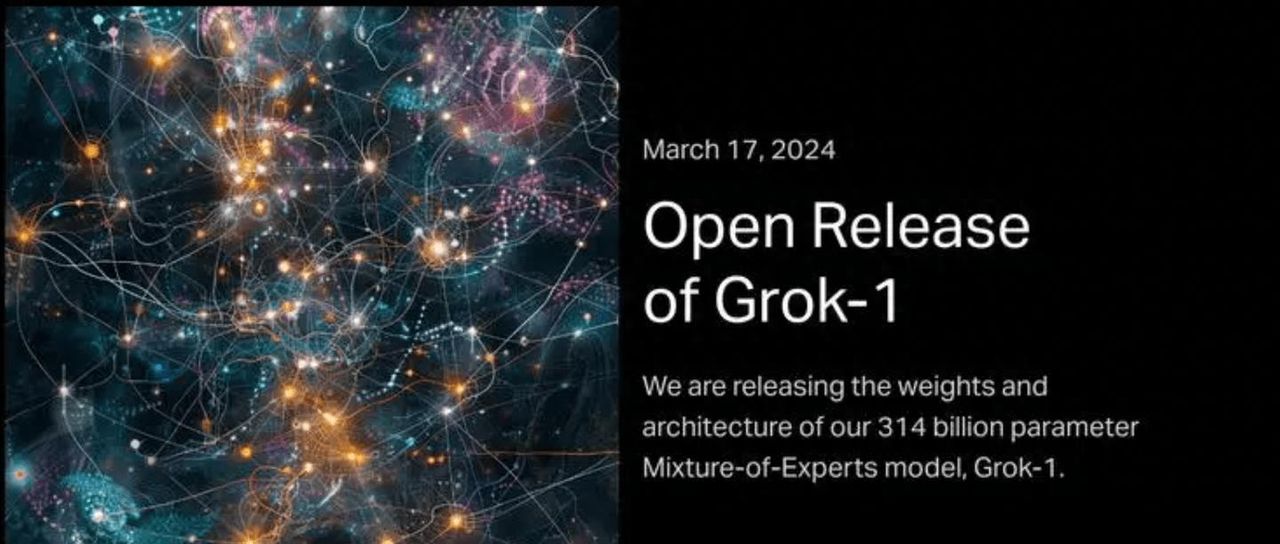
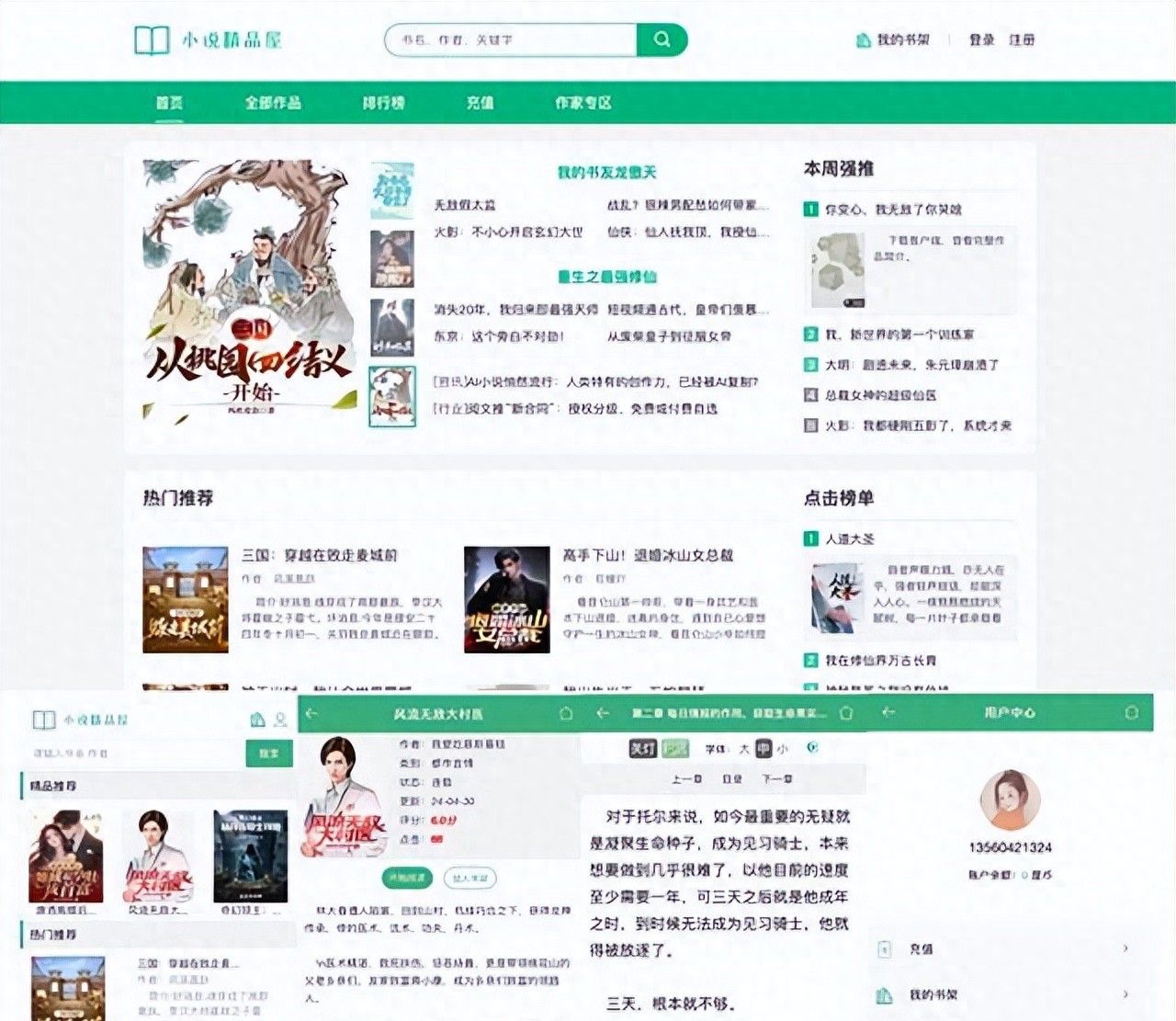
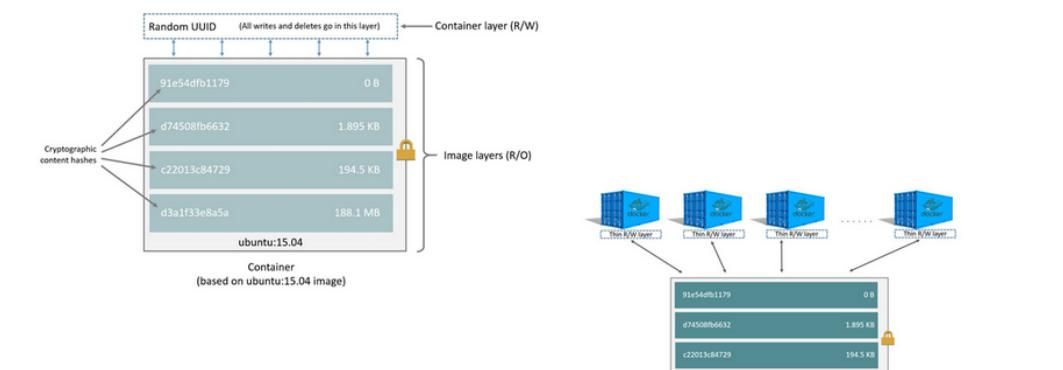
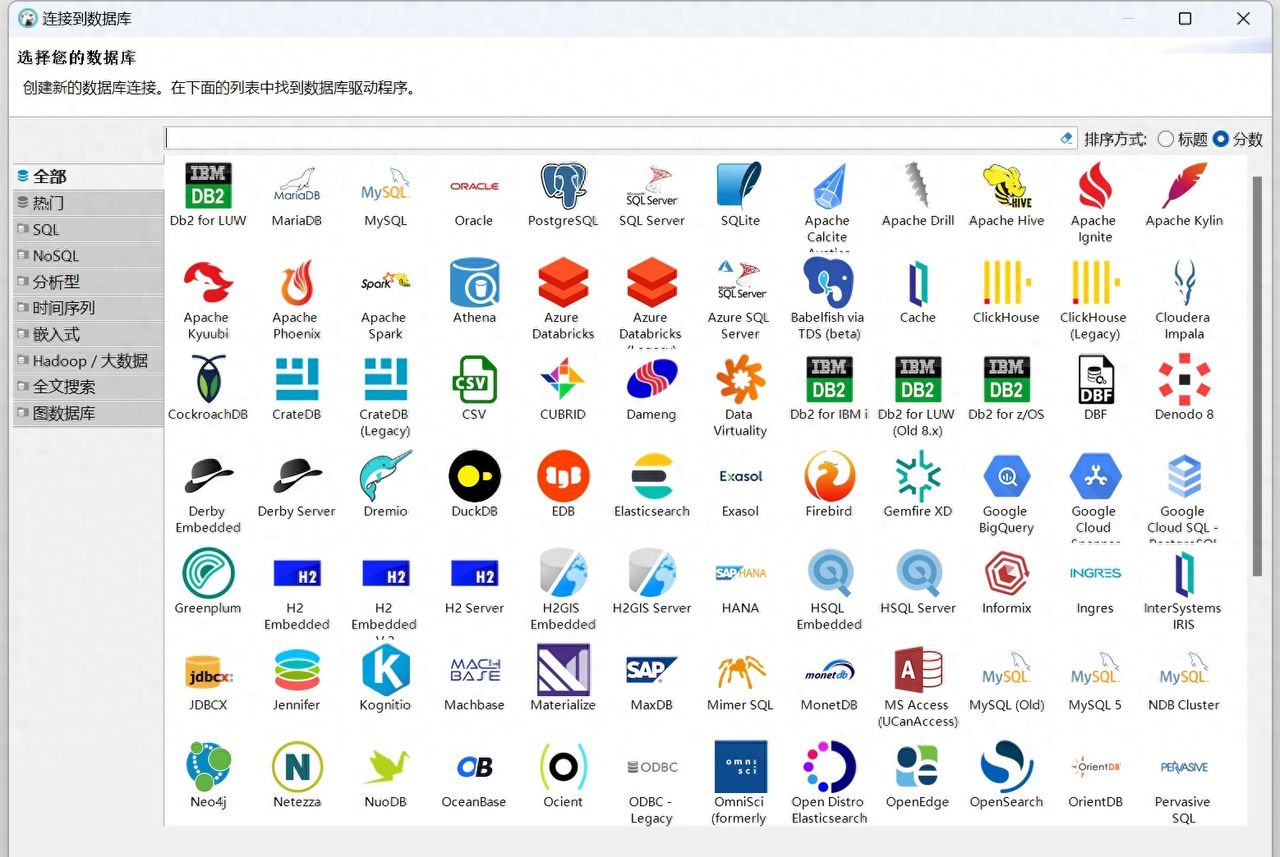



- 最新
- 最热
只看作者